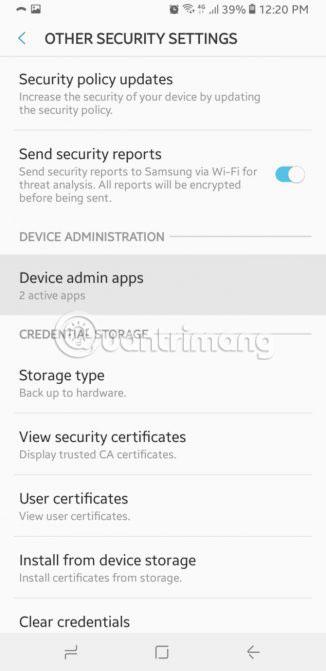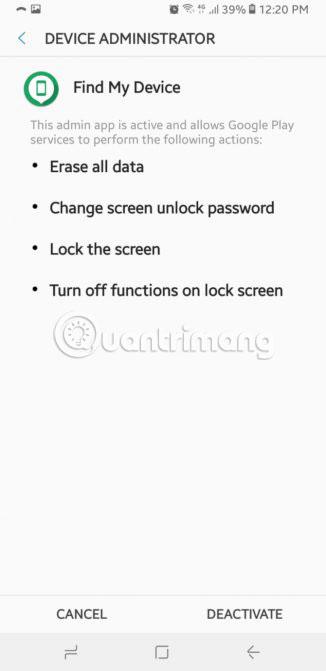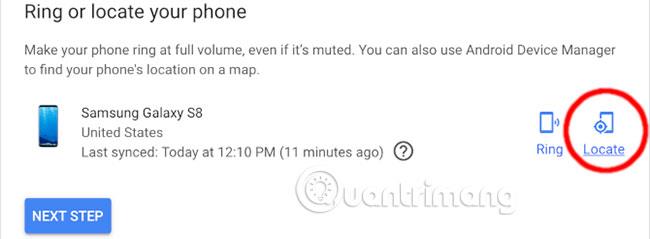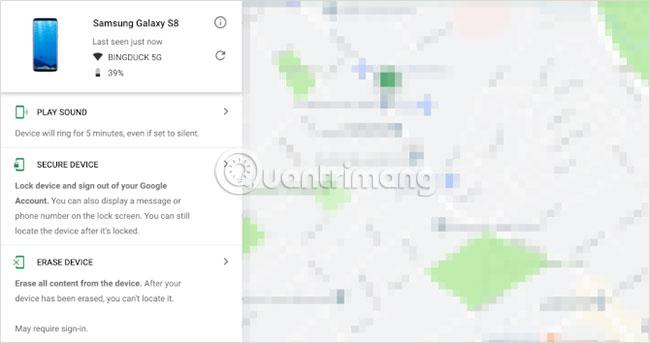GPS je odličen za iskanje izgubljene ali ukradene naprave in navigacijo med vožnjo z Google Zemljevidi . Še posebej priročno je, ker GPS deluje tudi, ko ni povezave z internetom. Prenesite svoj zemljevid vnaprej!
Toda kako uporabljati telefon Android kot sledilno napravo GPS? To morda ni najbolj zanesljiva možnost in ima nekaj manjših pomanjkljivosti, vendar lahko vseeno opravi delo. Tukaj je opisano, kako svoj telefon Android spremeniti v sledilno napravo GPS.
Opomba : Ta navodila temeljijo na Samsung Galaxy S8 z operacijskim sistemom Android 8.0 Oreo, vendar bodo potrebni koraki podobni za večino naprav Android .
Kako slediti GPS-u s telefonom Android?
Sledite z izvornimi funkcijami Androida
Večina naprav Android, izdanih od leta 2014 naprej, ima vgrajeno funkcijo Poišči mojo napravo . Ta storitev nenehno pošilja lokacijo vaše naprave Googlovim strežnikom, tako da Google ve, kje je vaša naprava. Nato lahko uporabite Googlov spletni vmesnik, da vidite, kje je vaša naprava v danem trenutku. Za uporabo te funkcije potrebujete Google Račun.
Kako omogočiti funkcijo Najdi mojo napravo v sistemu Android


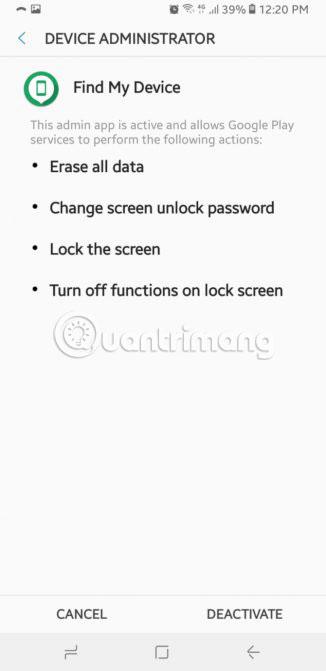
1. Pomaknite se do Nastavitve vaše naprave .
2. Tapnite Zaklenjen zaslon in varnost .
3. Kliknite Druge varnostne nastavitve . (Ta korak morda ni potreben, odvisno od vaše specifične naprave in različice Androida).
4. Kliknite Skrbniške aplikacije naprave . (Ta korak se lahko imenuje Skrbniki naprave , odvisno od vaše specifične naprave in različice Androida).
5. Kliknite Poišči mojo napravo .
6. Kliknite Aktiviraj.
Opomba : Če želite omogočiti to storitev, boste morali omogočiti 4 dovoljenja:
- Ena je možnost brisanja vseh podatkov ( Erase all data ).
- Drugič je možnost spreminjanja gesla za odklepanje zaslona ( Spremeni geslo za odklepanje zaslona ).
- Tretja je možnost zaklepanja zaslona ( Lock the screen ).
- In štiri je možnost izklopa funkcij na zaklenjenem zaslonu ( Turn off functions on the lock screen ).
Zanimiva stvar pri Find My Device je ta, da ni le sledilnik, ampak vam omogoča tudi nadzor naprave na daljavo na zgoraj omenjene načine.
Kako uporabljati funkcijo Najdi mojo napravo v sistemu Android
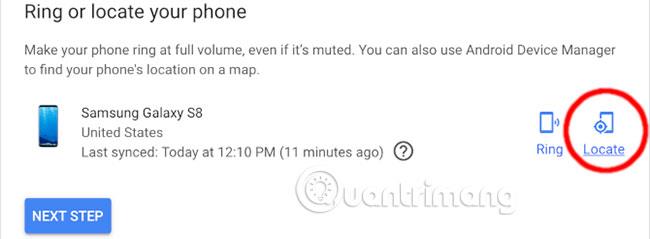
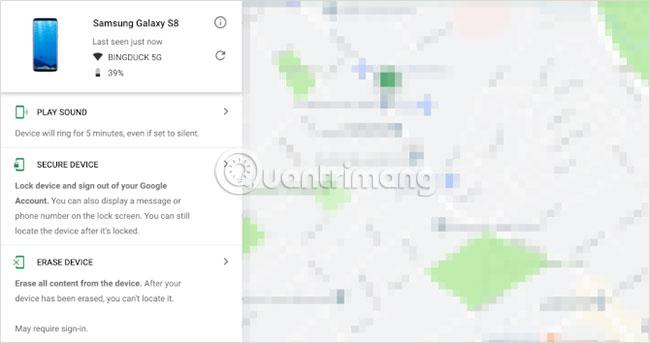
Ko je aktiviran, morate samo zagnati spletni brskalnik, se pomakniti do plošče Poišči mojo napravo in se prijaviti v svoj Google Račun (isti račun, povezan z napravo).
Ko se prijavite, izberite napravo, ki jo želite poiskati, kliknite gumb Poišči za to napravo. Prikazala bo najbližjo znano lokacijo in zadnjo zaznano razdaljo. Po izkušnjah mnogih uporabnikov je zmožnost aplikacije za določanje relativno natančna.
Sledite z aplikacijami za Android drugih proizvajalcev
Če vam Find My Device iz kakršnega koli razloga ni všeč, lahko vedno uporabite eno od številnih drugih možnosti, ki so na voljo v Trgovini Google Play. Te aplikacije je enostavno namestiti in za njihovo uporabo vam ni treba storiti ničesar, razen ustvariti račun.
Članek priporoča dve možnosti:
1. Lookout : Lookout je varnostna rešitev »vse v enem«, kjer je sledenje napravam le ena izmed številnih funkcij. Zato je lahko izbira Lookouta nekoliko pretirana, če je sledenje napravi edina funkcija, ki vas zanima. Če pa vaša naprava trenutno nima dobre protivirusne aplikacije , lahko uporabite tudi Lookout z motom "ubij dve muhi na en mah".
2. Prey : v dejanski uporabi je Prey zelo podoben Find My Device. Velika prednost programa Prey je njegova razpoložljivost na številnih drugih platformah, vključno z Windows, Mac, Linux in iPhone, tako da lahko spremljate vse svoje naprave od koder koli.
Večina teh aplikacij se trži kot varnostna programska oprema za Android proti kraji in preprečevanju kraje. Vsekakor so uporabni za te namene, vendar jih lahko uporabite tudi za GPS sledenje, če želite.
Oglejte si več člankov: Poiščite prijatelje prek GPS-a s temi 7 brezplačnimi aplikacijami za Android .
Priključite napravo Android za sledenje
Ko je vaša naprava nastavljena za sledenje, ne glede na to, ali uporabljate Poišči mojo napravo ali aplikacijo tretje osebe, je vse, kar morate storiti, je, da napravo priključite na osebo ali predmet, ki mu želite slediti. A očitno je to lažje reči kot narediti.
Ali želite vedeti, kako slediti vozilu z mobilnim telefonom?
Najlažja in najučinkovitejša možnost je uporaba magnetnega avtomobilskega nosilca. Večina dvodelnih kompletov ima magnetni vložek, ki ga vstavite v ohišje naprave, in magnetno podlago, ki ga pritrdite na kateri koli predmet, ki ga želite. monitor). Magnetna sila mora biti dovolj močna, da se vaš telefon trdno pritrdi na podstavek.

WizGear univerzalni magnetni nastavek za avto
Referenčna cena: 11,99 USD (279.000 VND)
Izdelki WizGear Universal Stick-On Magnetic Car Mount so priročni in cenovno dostopni. Uporablja lepilo in vsebuje 10 magnetov za največjo jakost magnetnega polja.
WizGear univerzalni magnetni nosilec za prisesek v avtomobilu
Referenčna cena: 14,99 USD (349.000 VND)
Če ugotovite, da uporaba lepila ni zelo varna, lahko razmislite o univerzalnem magnetnem nosilcu za avto WizGear s priseskom. Ta izdelek ima zelo močne sesalne noge, ki zagotavljajo, da lahko trdno drži vašo napravo.
Univerzalni nosilec Pop-Tech
Referenčna cena: 4,99 USD (116.000 VND)
Kaj pa, če nimate ovitka za telefon? Namesto tega lahko uporabite lepljive kovinske plošče, kot so univerzalni lepilni kovinski nosilci Pop-Tech. Prilepijo se na zadnji del naprave in vam omogočajo, da nosilec uporabljate kot običajno.
Nič ni boljšega od namenskega sledilnika GPS
Čeprav lahko vaša naprava Android deluje kot sledilnik, ne pričakujte, da bo premagala namensko sledilno napravo. Obstajajo 3 glavne pomanjkljivosti, ki se jih morate zavedati, in če katera od teh velja za vašo situacijo, potem razmislite o uporabi namenskega sledilnika:
1. Življenjska doba baterije : vaš pametni telefon ima vedno veliko programske opreme, ki se izvaja v ozadju, kot so storitve na sistemski ravni, aplikacije tretjih oseb in vsa ta obdelava prazni baterijo. Namenski sledilnik GPS preprosto upravlja sledenje GPS, kar ima za posledico daljšo življenjsko dobo baterije z enim polnjenjem.
2. Kakovost signala : lokatorji GPS niso popolni, vendar so njihovi signali veliko boljši od signalov pametnega telefona. Kot taki specializirani sledilniki GPS niso le natančnejši, ampak lahko tudi nadaljujejo s sledenjem tudi na območjih, kjer pametni telefoni običajno ne delujejo.
3. Tveganja in stroški : Ali ste pripravljeni izgubiti svojo napravo Android? Kaj pa, če ga pritrdite na podvozje avtomobila in pade na avtocesti? Namenski GPS sledilniki so enostavnejši za namestitev, zmogljivejši in tudi če se izgubijo ali pokvarijo, vas zamenjava ne bo stala preveč.
Z drugimi besedami, telefona Android ne pretvarjajte v sledilnik GPS, razen če ni druge možnosti. Za natančnejšo in zanesljivejšo alternativo razmislite o poskusu nečesa podobnega prenosnemu GPS-sledilniku Spy Tec.
Upam, da boste našli pravo izbiro!